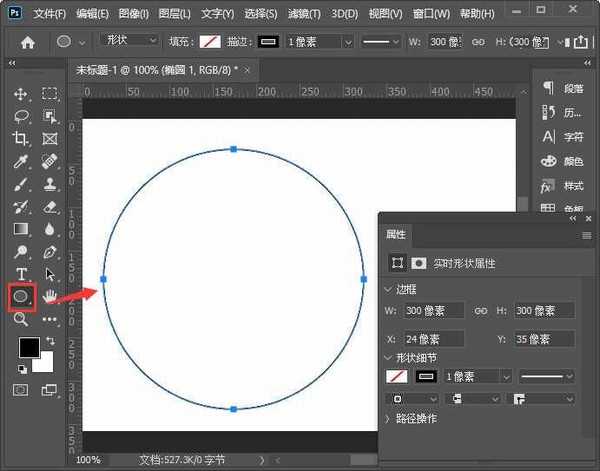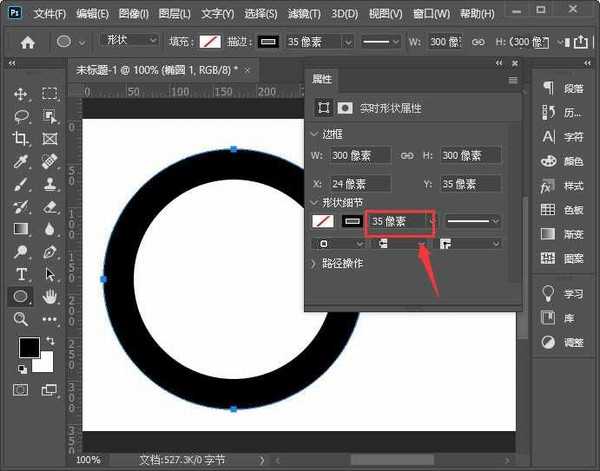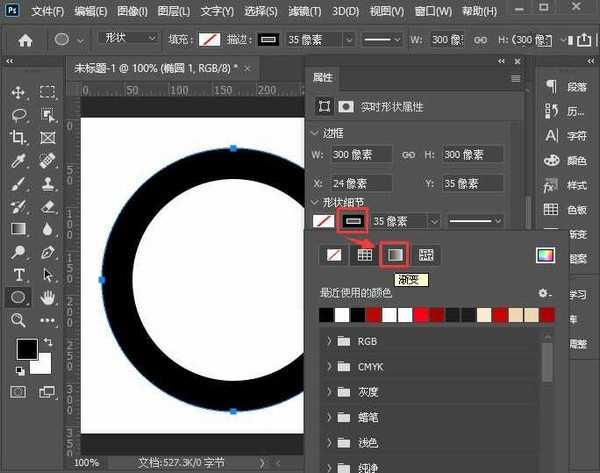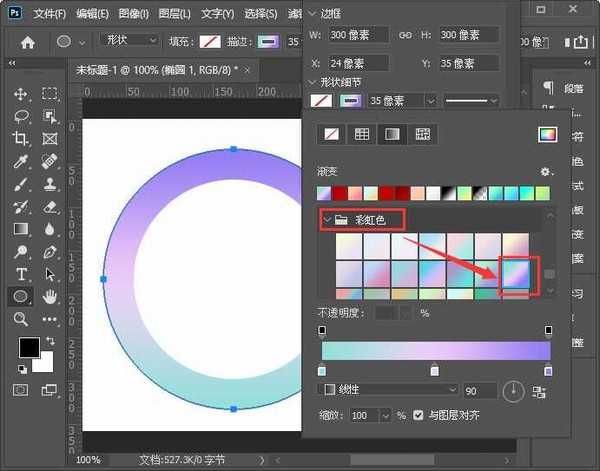如何使用PS制作圆环图形 ps制作好看的圆环图形教程
平面设计 发布日期:2024/9/24 浏览次数:1
正在浏览:如何使用PS制作圆环图形 ps制作好看的圆环图形教程
如何使用PS制作圆环图形?PS是图像处理软件,那么你知道如何快速制作圆环效果么?今天,小编为大家带来了ps制作好看的圆环图形教程。感兴趣的朋友快来了解一下吧。
- 软件名称:
- Adobe Photoshop 2020 v21.2.4.323 ACR13.1/12.4 中文版+安装教程
- 软件大小:
- 1.93GB
- 更新时间:
- 2020-12-08立即下载
ps制作好看的圆环图形教程
我们用【椭圆工具】画出一个300*300像素的圆形,如图所示。
接着,我们把描边的大小调整为【35像素】,如图所示。
我们点击描边颜色选择【渐变】,如图所示。
我们在渐变颜色里面找到【彩虹色】,如图所示。
接下来,我们把绿色向右边移动叠放在粉色的上面,这样圆环图形就变成一半渐变一半实色的效果了,如图所示。
最后,我们用【文字工具】在圆环图形的中间输入百分比的数据就完成了。
以上便是小编为大家分享的"如何使用PS制作圆环图形 ps制作好看的圆环图形教程"的全部内容,希望能够帮到你,持续发布更多资讯,欢迎大家的关注。
荣耀猎人回归!七大亮点看懂不只是轻薄本,更是游戏本的MagicBook Pro 16.
人们对于笔记本电脑有一个固有印象:要么轻薄但性能一般,要么性能强劲但笨重臃肿。然而,今年荣耀新推出的MagicBook Pro 16刷新了人们的认知——发布会上,荣耀宣布猎人游戏本正式回归,称其继承了荣耀 HUNTER 基因,并自信地为其打出“轻薄本,更是游戏本”的口号。
众所周知,寻求轻薄本的用户普遍更看重便携性、外观造型、静谧性和打字办公等用机体验,而寻求游戏本的用户则普遍更看重硬件配置、性能释放等硬核指标。把两个看似难以相干的产品融合到一起,我们不禁对它产生了强烈的好奇:作为代表荣耀猎人游戏本的跨界新物种,它究竟做了哪些平衡以兼顾不同人群的各类需求呢?
人们对于笔记本电脑有一个固有印象:要么轻薄但性能一般,要么性能强劲但笨重臃肿。然而,今年荣耀新推出的MagicBook Pro 16刷新了人们的认知——发布会上,荣耀宣布猎人游戏本正式回归,称其继承了荣耀 HUNTER 基因,并自信地为其打出“轻薄本,更是游戏本”的口号。
众所周知,寻求轻薄本的用户普遍更看重便携性、外观造型、静谧性和打字办公等用机体验,而寻求游戏本的用户则普遍更看重硬件配置、性能释放等硬核指标。把两个看似难以相干的产品融合到一起,我们不禁对它产生了强烈的好奇:作为代表荣耀猎人游戏本的跨界新物种,它究竟做了哪些平衡以兼顾不同人群的各类需求呢?